macOS12.6.6 M1安装wxPython失败:
报错如下:
imagtiff.cpp:37:14: fatal error: 'tiff.h' file not found
解决办法:
下载源文件重新编译(很快,5分钟全部搞定),分三步走:
第一步:下载源文件并解压,然后修改2个源文件
pip download wxPython==4.1.1
tar -zxvf wxPython-4.1.1.tar.gz
cd ./wxPython-4.1.1/ext/wxWidgets/src/common/
vim imagtiff.cpp
修改这4句头文件:
#include "../tiff/libtiff/tiff.h"
#include "../tiff/libtiff/tiffio.h"
//#include "tiff.h"
//#include "tiffio.h"
保存退出,然后
cd ./wxPython-4.1.1/ext/wxWidgets/src/tiff/libtiff/
vim tiff.h
修改这一句:
#include "tiffconf.h"
保存退出,OK文章来源:https://www.toymoban.com/news/detail-729708.html
第二步:进入重新编译
cd ./wxPython-4.1.1
python3 setup.py build
第三步:再次安装
python3 setup.py install
搞定,下面是安装成功的消息:
 文章来源地址https://www.toymoban.com/news/detail-729708.html
文章来源地址https://www.toymoban.com/news/detail-729708.html
到了这里,关于macOS M1安装wxPython报错‘tiff.h‘ file not found的解决方法的文章就介绍完了。如果您还想了解更多内容,请在右上角搜索TOY模板网以前的文章或继续浏览下面的相关文章,希望大家以后多多支持TOY模板网!


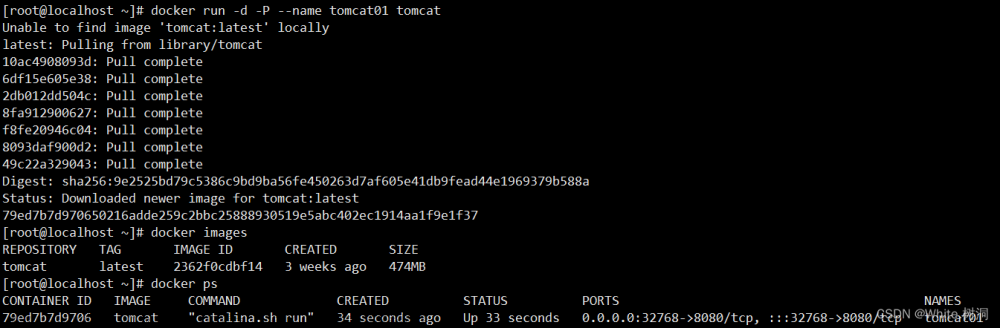

![[macOS] zsh:command not found: python问题解决](https://imgs.yssmx.com/Uploads/2024/02/524123-1.png)






